 Betrieb und Instandhaltung
Betrieb und Instandhaltung
 Betrieb und Wartung von Linux
Betrieb und Wartung von Linux
 So überprüfen Sie die Netzwerkkonnektivität mit Ping
So überprüfen Sie die Netzwerkkonnektivität mit Ping
So überprüfen Sie die Netzwerkkonnektivität mit Ping
Ping ist das grundlegende Tool für den Status der Netzwerkverbindung. Die Verwendungsmethode lautet wie folgt: 1. Öffnen Sie das Befehlszeilenwerkzeug (CMD für Windows, Terminal für macOS/Linux); 2. Geben Sie den Befehl ping ein, um die Zieladresse hinzuzufügen, z. B. ping www.example.com oder Ping 8.8.8.8; 3.. Sie können Parameter hinzufügen, um die Häufigkeit zu begrenzen, z. B. -n für Windows und -c für macOS/Linux. Die normale Reaktion zeigt Zeit an, der Paketverlust kann auf ein Netzwerkproblem hinweisen, das Timeout kann durch Firewall -Intercept verursacht werden oder der Host ist nicht online, die nicht erreichbare Aufgabe im lokalen Netzwerk fordert eine Abnormalität auf, und wenn die Auflösung des Domänennamens fehlschlägt, muss die DNS überprüft werden. Obwohl einige Server praktisch sind, blockieren sie Pings und können zu diesem Zeitpunkt auf den Browser oder Tracert zugreifen, um den Pfad zu überprüfen.

Wenn Sie wissen möchten, ob Ihr Computer eine Verbindung zum Internet herstellen kann, besteht eine der einfachsten Möglichkeiten darin, den ping -Befehl zu verwenden. Sie können schnell feststellen, ob das Gerät normal mit der Zieladresse kommunizieren kann.
Was ist Ping und warum ist es nützlich?
Ping ist ein grundlegendes Netzwerk -Tool, das den Verbindungsstatus testet, indem Pakete an eine IP -Adresse oder einen Domänennamen gesendet und dann auf eine Antwort warten. Wenn Sie eine Antwort erhalten, bedeutet dies, dass das Netzwerk verbunden ist. Wenn es keine Antwort gibt, kann es sein, dass das Netzwerk nicht verbunden ist oder die andere Partei die Ping -Anfrage blockiert. Seine Vorteile sind schnelle Geschwindigkeit und einfache Bedienung, die für die vorläufige Fehlerbehebung geeignet sind.
Wie überprüfe ich Netzwerkverbindungen mit Ping?
Die Verwendung von Ping ist sehr einfach, öffnen Sie einfach das Befehlszeilenwerkzeug:
- Windows : Drücken Sie
Win Rund geben Siecmdein, um sie einzugeben - MacOS/Linux : Open Terminal
Geben Sie dann einen Befehl wie folgt ein:
ping www.example.com
Oder eine IP -Adresse direkt anpingen:
Ping 8.8.8.8
Das System sendet kontinuierlich Anforderungspakete, um die Antwortzeit und den Status jedes Males anzuzeigen. Sie können beobachten, ob es Paketverlust und hohe Latenz gibt.
Tipps: Wenn Sie die Anzahl der Pings begrenzen möchten, fügen
-nWindows zu Windows wieping -n 4 www.google.comund-cauf macOS oder Linux hinzu, wie z. B.ping -c 4 www.google.com.
Interpretation gemeinsamer Ergebnisse und Problemurteil
Nach dem Laufen Ping sehen Sie möglicherweise die folgenden Situationen:
- Normale Antwort : Anzeigezeit (z. B. 32 ms), wobei ein reibungsloses Netzwerk angezeigt wird
- Anfrage zeitgesteuert oder keine Antwort : Es kann sein, dass das Netzwerk getrennt ist, Firewall abgefangen oder der Zielhost nicht online ist
- Zielhost nicht erreichbar : Es gibt ein Problem mit dem lokalen Netzwerk, und die Router- oder Netzwerkkartenkonfiguration kann falsch sein.
- Unbekannter Host : Domain -Namensauflösung fehlgeschlagen, es kann sein, dass die DNS -Einstellungen falsch sind
Bei der Begegnung dieser Ausnahmen können Sie versuchen:
- Versuchen Sie es erneut mit einer anderen URL (z. B. wechseln Sie von www.baidu.com auf www.taobao.com)
- Fehlerbehebung bei DNS -Problemen durch Ping -IP -Adressen direkt
- Überprüfen Sie die lokale Netzwerkverbindung oder starten Sie den Router neu
Wann können Sie sich nicht auf Ping verlassen?
Obwohl Ping praktisch ist, hat es auch Einschränkungen. Einige Websites oder Server blockieren aktiv Ping -Anfragen. Selbst wenn Sie nicht pingen, bedeutet dies nicht, dass Sie nicht darauf zugreifen können. Zu diesem Zeitpunkt können Sie mit einem Browser die Webseite öffnen oder tracert / traceroute verwenden, um festzustellen, ob der Pfad normal ist.
Wenn es sich um ein internes Gerät des LAN handelt (z. B. Drucker, NAS), ist es auch möglich, dass die Firewall -Einstellungen keine Ping -Antwort erhalten können.
Grundsätzlich ist das. Das Mastering der grundlegenden Nutzung von Ping ist sehr hilfreich, um die täglichen Internetprobleme zu beheben. Betrachten Sie es nicht als klein, es ist in kritischen Momenten sehr nützlich.
Das obige ist der detaillierte Inhalt vonSo überprüfen Sie die Netzwerkkonnektivität mit Ping. Für weitere Informationen folgen Sie bitte anderen verwandten Artikeln auf der PHP chinesischen Website!

Heiße KI -Werkzeuge

Undress AI Tool
Ausziehbilder kostenlos

Undresser.AI Undress
KI-gestützte App zum Erstellen realistischer Aktfotos

AI Clothes Remover
Online-KI-Tool zum Entfernen von Kleidung aus Fotos.

Clothoff.io
KI-Kleiderentferner

Video Face Swap
Tauschen Sie Gesichter in jedem Video mühelos mit unserem völlig kostenlosen KI-Gesichtstausch-Tool aus!

Heißer Artikel

Heiße Werkzeuge

Notepad++7.3.1
Einfach zu bedienender und kostenloser Code-Editor

SublimeText3 chinesische Version
Chinesische Version, sehr einfach zu bedienen

Senden Sie Studio 13.0.1
Leistungsstarke integrierte PHP-Entwicklungsumgebung

Dreamweaver CS6
Visuelle Webentwicklungstools

SublimeText3 Mac-Version
Codebearbeitungssoftware auf Gottesniveau (SublimeText3)
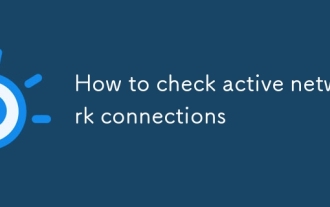 So überprüfen Sie aktive Netzwerkverbindungen
Jul 22, 2025 am 12:35 AM
So überprüfen Sie aktive Netzwerkverbindungen
Jul 22, 2025 am 12:35 AM
Wenn Sie die Netzwerkverbindung auf Ihrem aktuellen Computer kennen möchten, können Sie sie über das Befehlszeilen -Tool anzeigen. Verwenden Sie Netstat-Ano unter Windows, um alle Verbindungen und PIDs anzuzeigen, verwenden Sie SS-Tulnp und LSOF-I-P, um detaillierte Informationen zu erhalten, und kann auch in Echtzeit über grafische Schnittstellen-Tools wie Ressourcenmonitor, Nethogs usw. überwacht werden.
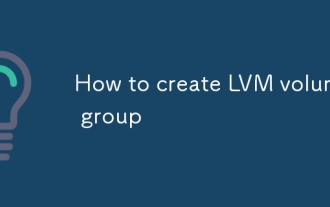 So erstellen Sie LVM Volumengruppe
Jul 21, 2025 am 12:55 AM
So erstellen Sie LVM Volumengruppe
Jul 21, 2025 am 12:55 AM
Um eine LVM -Volumengruppe zu erstellen, müssen Sie zuerst ein physisches Volumen (PV) vorbereiten und dann eine VG erstellen. 1. Verwenden Sie PVCreate, um die Festplatte oder Partition in PV zu initialisieren, wie z. B. PVCreate/dev/sdb1; 2. Verwenden Sie den Befehl vgCreate, um ein oder mehrere PVs in VG zu kombinieren, wie z. 3.. Sie können die PE -Größe über den -S -Parameter anpassen und VGDisplay verwenden, um Informationen anzuzeigen. 4.. Sie können VG in Zukunft dynamisch erweitern und einen neuen PV mit vgextend hinzufügen. 5. Vor dem Löschen von VG müssen Sie bestätigen, dass es kein LV gibt, und es mit VGremove löschen.
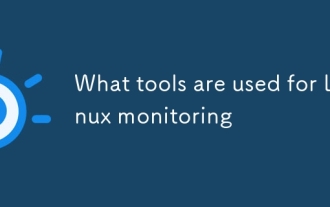 Welche Tools werden für die Linux -Überwachung verwendet
Jul 21, 2025 am 12:08 AM
Welche Tools werden für die Linux -Überwachung verwendet
Jul 21, 2025 am 12:08 AM
Die Linux-Überwachung umfasst eine Vielzahl von Tools, die Top/HTOP-Echtzeitbeobachtung der Ressourcenverbrauch, VMSTAT zeigt den Status des virtuellen Speichers an, iostat erkennt Disk-IO-Engpässe und SAR-Aufzeichnungen historischer Leistungsdaten. Das Tool zur Protokollüberwachung umfasst JournalCtl Filtering Service-Protokolle, DMESG-Debugging-Kernel-Probleme, Logrotate Management Log Life Cycle und RSYSLog/Syslog-NG Zentrale Weiterleitungsprotokolle. In Bezug auf die Netzwerküberwachung prüft SS/NNSTAT den Verbindungsstatus, NMAP -Scans Open Ports, TCPDump erfasst die Verkehrsanalyse und die IFTOP -Monitore Bandbreitennutzung. Fernüberwachungslösungen wie Nagios implementieren tiefe benutzerdefinierte Alarme, ZAB
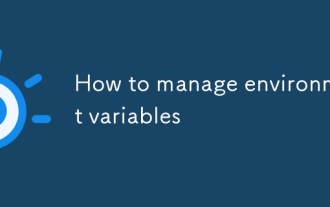 So verwalten Umgebungsvariablen
Jul 21, 2025 am 12:46 AM
So verwalten Umgebungsvariablen
Jul 21, 2025 am 12:46 AM
Der Schlüssel zur Verwaltung von Umgebungsvariablen besteht darin, die Dateien zu verwenden, um zentral zu verwalten, verschiedene Umgebungskonfigurationen zu unterscheiden, Variablen während der Bereitstellung zu injizieren und hart codierte sensible Informationen zu vermeiden. Zu den spezifischen Praktiken gehören: 1.EnV -Dateien zum Speichern von Variablen und unterscheiden sie nach Umgebung, wie z. 2. Verwenden Sie node_env und andere Kennungen, um die entsprechende Konfiguration der aktuellen Umgebung zum automatischen Laden zu bestimmen. 3.. Variablen auf Systemebene injizieren, wenn Server, Docker oder Cloud -Plattformen bereitgestellt werden, um die Sicherheit zu verbessern. 4. Alle sensiblen Informationen müssen aus Umgebungsvariablen erhalten werden, die Benennung muss klar sein und können in Kombination mit Verschlüsselungsmitteln oder speziellen Tools verwaltet werden.
 So verfolgen Sie den Netzwerkpfad mithilfe von Traceroute
Aug 02, 2025 am 12:23 AM
So verfolgen Sie den Netzwerkpfad mithilfe von Traceroute
Aug 02, 2025 am 12:23 AM
Wenn Sie auf ein Problem mit langsamer Netzwerkverbindung stoßen, kann Traceroute Ihnen helfen, den Engpass zu finden. Es handelt sich um ein Befehlszeilen -Tool, das den Pfad anzeigt, auf dem die Datenpakete vom Senden von Sondenpaketen und der Aufzeichnung der Antwortzeit jedes Schritts an den Zielserver an den Zielserver übergeben werden. So verwenden Sie es trecerTexample.com unter Windows und TracerouteExample.com unter macOS/linux/unix. Im Ausgabeergebnis repräsentiert jede Zeile einen Zwischenknoten, einschließlich der Anzahl der Hopfen, drei Rundreisezeiten und dem entsprechenden IP- oder Hostnamen. Wenn alle Hopfen *sind, kann es sich um eine Firewall -Blockierung oder ein Netzwerkfehler handeln. Überprüfen Sie den Sprung mit Verzögerungsburst, um die Position des Problems zu bestimmen. In Kombination mit mehreren Domänennamen -Tests können Sie zwischen allgemeiner Unterscheidung unterscheiden
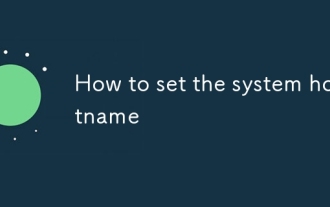 So setzen Sie den System -Hostnamen
Jul 26, 2025 am 12:48 AM
So setzen Sie den System -Hostnamen
Jul 26, 2025 am 12:48 AM
Die Methode zur Änderung des System -Hostnamens variiert vom Betriebssystem zum Betriebssystem, der Gesamtprozess ist jedoch einfach und klar. Überprüfen Sie zunächst den aktuellen Hostnamen, der über den Befehl hostname oder hostnamectl angezeigt werden kann. Zweitens kann der Hostname vorübergehend geändert werden, Linux verwendet sudoHostnamenew-Hostname und MacOS verwendet Sudoscutil-Setchostnamenew-Hostname. Wenn Sie es dauerhaft ändern müssen, muss Linux die Datei/etc/hostname bearbeiten und den alten Hostnamen in/etc/hosts auf den neuen Namen aktualisieren und dann sudoHostname-f/etc/hostname oder neu starten, um die Änderungen anzuwenden. Maco
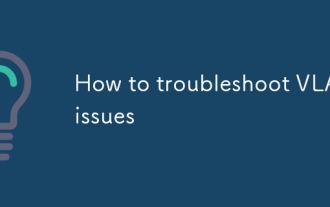 So fördern Sie VLAN -Probleme
Jul 26, 2025 am 01:30 AM
So fördern Sie VLAN -Probleme
Jul 26, 2025 am 01:30 AM
Um VLAN-Probleme zu beheben, sollten Sie zunächst bestätigen, ob die Konfiguration korrekt ist, und dann den Schnittstellenstatus, den Cross-Gerätskommunikationspfad sowie die STP- und ACL-Auswirkungen zu überprüfen. 1. verwenden Sie ShowVlanbrief, um zu bestätigen, ob der VLAN existiert und der Port korrekt ist und ob der Kofferraumanschluss dem entsprechenden VLAN ermöglicht, zu bestehen. 2. Verwenden Sie ShowInterfacessStatus und ShowRunning-ConfigInterface, um zu überprüfen, ob der Schnittstellenstatus und die Moduskonfiguration steigen. 3.. Überprüfen Sie, ob die Verbindung zwischen den Schaltern Stamm ist und dasselbe VLAN ermöglicht und ob die Konfiguration der Subinterbie des Schicht -Drei -Geräts genau ist. V. Klicken Sie auf diese Logik
 So stellen Sie das Linux -System aus der Backup wieder her
Jul 23, 2025 am 12:25 AM
So stellen Sie das Linux -System aus der Backup wieder her
Jul 23, 2025 am 12:25 AM
Um das Linux -System erfolgreich aus der Backup wiederherzustellen, müssen Sie zunächst den Sicherungstyp klären und die Schritte ausführen. 1. Bestätigen Sie den Sicherungstyp, z. B. das vollständige Systembild, die Sicherungs- oder Paketliste auf Dateiebene oder Konfigurationsdateien, und wählen Sie die entsprechende Wiederherstellungsmethode gemäß dem Typ, z. B. die Dekomprimierung von Daten mit RSYNC oder TAR. 2. Geben Sie die Wiederherstellungsumgebung über LiveUSB ein, montieren Sie die Stammpartition und den Sicherungsort und verwenden Sie den Befehl, um Daten zu kopieren. 3. Bei der Wiederherstellung von Benutzerdaten und -konfiguration, prüfen Sie die Berechtigungen, das Eigentum und die versteckten Dateien und installieren Sie grub bei Bedarf. V. Das Testen und Vorbereitung im Voraus ist der Schlüssel zur Gewährleistung einer reibungslosen Wiederherstellung.






